Что такое r2r для fl studio
Как-то раз вернувшись домой, наслушавшись всевозможной электронной музыки, которая оказалась на плеере, ты решил, что пора бы тоже подарить этому миру пару хитов. Естественно перед тем, как покупать дорогостоящее оборудование и с головой окунаться в сферу профессионального музыкального продюссирования, хочется просто, забавы ради, попробовать и «пощупать», а что же это такое создание электронной музыки на компьютере…
В данном цикле статей я хочу осветить процесс создания музыки в программе FL Studio.
Всех кому интересно, как порадовать друзей и знакомых новым произведением Вашего искусства прошу под кат.
Введение
Для начала понадобится демо-версия программы FL Studio, скачать которую можно отсюда(97,6 МБ), компьютер средней производительности, немного свободного времени и наушники, для того чтобы не убить соседей, своими экспериментами со звуком.
Музыкальный трек в FL Studio, составляется из фрагментов именуемых pattern (паттернами). Каждый такой паттерн состоит из последовательностей нот, заданных одному или нескольким каналам (channels). Размер паттерна кратен четвертям, минимальный размер паттерна – одна четверть. Такты в FL Studio имеют по умолчанию размер 4/4(в настройках проекта размер можно изменить) и в редакторе паттернов такты разделены более светлыми линиями сетки и подписаны сверху цифрами по порядку. Паттерн состоит из нот, тон которых лежит в пределах 10 октав, минимальная длительность ноты – одна сто двадцать восьмая.
Интерфейс FL Studio
Общее правило, чтобы изменить положение какого-либо регулятора, надо нажать на него левой кнопкой мыши и не отпуская кнопку передвинуть мышь вниз чтобы убавить или вверх, чтобы прибавить. Также можно изменять положение роликом мыши, когда курсор находиться над регулятором.

Интерфейс выглядит так (прокомментировано только самое важное на первом этапе освоения).
Step Sequencer
Step Sequencer содержит в себе список каналов и используется для редактирования паттернов. Номер редактируемого паттерна отображается сверху (см. первый скриншот), а также он выделен оранжевым цветом в плейлисте.

Каждая строка – это один канал, этот канал может быть либо синтезатором (канал который генерирует звук на основе заданных нот), либо семплером (канал который использует уже готовые звуки (семплы)).
На скриншоте видно, чтобы заставить звучать ту или иную ноту, нужно нажать на соответствующий ей прямоугольник, для того чтобы определить тон ноты, следует открыть окно с клавишами и выбрать нужную, также можно изменить параметры ноты.
Для того чтобы добавить новый канал следует выполнить пункт меню Channels – Add one. , затем в выпадающем списке выбрать нужный канал.
Также можно клонировать или удалить выбранные каналы. Выбор осуществляться правым кликом мышки на сером прямоугольнике справа от названия канала. Левый клик выбирает/снимает выделение со всех каналов сразу.
Чтобы переместить канал выше/ниже следует удерживая клавишу ALT стрелку ВВЕРХ/ВНИЗ. Также можно двигать несколько выделенных каналов одновременно.
Выбранные каналы можно объединить в группу, для этого есть пункт меню Channels – Group selected.
Playlist

Плейлист используется для редактирования трека в целом. Он состоит из двух частей, в первой находится список паттернов данного проекта, во второй клипы автоматизации (Automation Clips) и аудио клипы (Audio Clips), также сюда можно и паттерны вставлять.
Чтобы нарисовать паттерн надо щёлкнуть левой кнопкой мыши на нужном месте (в режиме карандаш или кисть, естественно), чтобы удалить паттерн нужно щёлкнуть правой на нём.
Для выделения не обязательно переключать инструмент, достаточно удерживать клавишу CTRL, также чтобы что-то обрезать можно удерживать клавишу SHIFT.
Чтобы выделить всю строку данного паттерна достаточно кликнуть на маленький прямоугольник справа от его названия.
Паттерны как и канал можно перемещать, клонировать и удалять. По одному или сразу несколько (команды для этого находятся в контекстном меню паттерна или меню плейлиста в пункте, Patterns).
Для объединения нескольких паттернов в один надо их выделить и в контекстном меню выбрать Merge selected.
Для объединения нескольких «прямоугольников» одного паттерна в один надо в контекстном меню выбрать Flatten selected.
Чтобы выделить всю строку данного паттерна достаточно кликнуть на маленький прямоугольник справа от его названия.
- Main – привязка осуществляется в соответствие с глобальной привязкой выбранной сверху;
- Line – привязка к линиям сетки;
- Cell – привязка к ячейкам сетки;
- (none) – отключить привязку;
- 1/6, 1/5, 1/4, 1/3, 1/2 step – привязка к 1/6, 1/5, 1/4, 1/3, 1/2 части шага сетки соответственно;
- Step – привязка к целому шагу сетки
- 1/6, 1/5, 1/4, 1/3, 1/2 beat – привязка к 1/6, 1/5, 1/4, 1/3, 1/2 части бита (бит — одна четверть) соответственно;
- Beat – привязка к целому биту.
- Bar – привязка к такту.
Piano Roll

Непосредственно редактор мелодии. Окно состоит из панели инструментов, аналогичной той, что в плейлисте, нотного стана слева, окна ввода нот по центру и окна параметров снизу.
Логика проста, один прямоугольник – одна нота, длинна прямоугольника – длительность ноты.
Большинство операций производиться также как и в плейлисте, только чтобы скопировать и перенести выделение надо удерживать SHIFT.
Чтобы увеличить длительность достаточно потянуть за правый край ноты, но если включен CAPSLOCK на клавиатуре, то менять размер можно и за правый край.
Кроме того в режиме CAPSLOCK, при изменении размера выделенной области он будет меняться целиком, при выключенном же будут меняться только размеры нот по отдельности.
Привязка к сетке действует также как и в плейлисте.
Mixer
- Master – Общий канал, все send и insert треки проходят через него и уже потом на выход.
- Insert – Обычные каналы (таких на микшере 64 штуки), обычно связанный с каким-нибудь генератором или семплером.
- Send – редуцированные каналы (4 шт).
Чтобы привязать какой-нибудь канал к треку микшера следует в окошке FX окна Channel Settings выбрать цифру нужного трека, либо в микшере нажав правой кнопкой на нужном треке, выполнить Link Selected Channels — To this track (Либо CTRL+L на клавиатуре). В последнем случае к данному треку привяжутся все выбранные каналы. Если выполнить Link Selected Channels — Starting from this track (SHIFT+CTRL+L), то выбранные каналы привяжутся по-порядку к каждому треку начиная с выбранного.
Browser
- Channel presets – сохранённые настройки каналов. Здесь можно найти кучу настроенных генераторов.
- Current Project – секция текущего проекта. Здесь храниться история действий и то из чего состоит прокет, клипы, каналы эффекты.
- Mixer Presets – настройки треков микшера.
- Packs – банки семплов.
- Projects – проекты.
Channel Settings
Настройки канала. Для начала достаточно знать, в верхней части расположены регуляторы громкости, баланса и питч, рядом с которым регулируется величина отрезка регулирования питча в октавах. Правее окошко FX номер в котором соответствует треку микшера к которому привязан данный канал.
Ниже расположено несколько вкладок. Про назначение их постараюсь объяснить в части второй.
Итак. Вдоволь начитавшись и насмотревшись картинок хочется уже что-нибудь сочинить.
Создадим новый проект использовав готовый трансовый шаблон. Для этого выполняем File – New from template – Genere — Trance.

В первом паттерне сделаем ударную партию:
Устанавливаем режим воспроизведения в pat (жёлтый квадратик сверху) и жмём на Play или на пробел. Слушаем. Останавливаем воспроизведение, ещё раз нажав пробел или Stop сверху.

Во втором паттерне сделаем бас партию. Открываем Piano Roll для канала Trance Bass (правый клик на названии канала Trance Bass – Piano roll). Рисуем там примерно вот так:

В третьем паттерне тоже будет бас партия. Открываем Piano Roll для канала Trance Bass и рисуем:

Во третьем и четвёртом паттерне создадим небольшую мелодию:


Теперь откроем Playlist и расставим паттерны как-то так.
Устанавливаем режим воспроизведения в song (вся песня). Слушаем. Радуемся.
То что получилось у меня забираем здесь:
Проект Fl Studio
Рендер MP3 (128kbps)
Рендер MP3 (320kbps)
Конечно работа над треком не заканчивается, но курс молодого бойца музыкального фронта пройден.
To be continued…
UPD: приму в комментах пожелания и предложения по поводу того, что бы вы хотели увидеть в следующих статьях.

В создании 1993 мы взяли пример с таких артистов как Naughty by Nature, Public Enemy, TLC, Madonna, Alanis Morissette, Enigma и хозяев других музыкальных магнатов 90-х. Читаем ли мы классический хип-хоп и R&B или культовый поп или танцевальные дорожки, эта библиотека решит задачу.
3.26 avg. rating (69% score) - 27 votes 3.80 avg. rating (81% score) - 5 votes 3.85 avg. rating (78% score) - 47 votes
Push Button Bang представляет 520 УНИКАЛЬНЫХ, ОРИГИНАЛЬНЫХ VOCAL FX СЭМПЛА, идеально подходящих для всех форм EDM и СОВРЕМЕННОЙ клубной музыки.
Ноты обработанные Вокодером, удары, таинственное примочки, большие реверберации вокала, длинные ноты и тоны, короткие удары и случайные хиты, Невероятно гибке, проигрывая в сэмплере создавать мелодии, объединяя их вместе, для создания удивительных, оригинальных вокальных секвенций или использовать индивидуально в качестве одного из FX эффекта.
Все отлично обрезано, сопоставлено клавишам и разделено в корневой нотной паке, так что вы быстро найдете отправную точку. Далее →
Сэмплы для FL Studio KeyNote Audio R and B Celebrity ACiD WAV AiFF-AUDIOSTRiKE
4.41 avg. rating (87% score) - 22 votes 4.14 avg. rating (83% score) - 21 votesИ если Вам нравятся жестко стучащие ударные, все ударные грувы включены в этот пакет сэмплов!
Эта библиотека на 1 ГБ разбита на категории
10 Конструкционных комплектов, в каждом из которых Вы имеете 3 папки:
— Drums (Полный микс с мастерингом и отдельными треками каждого ударного звука),
— Pianos (5 мелодий в WAV и MIDI с темпом и тоном)
— Full mixes (Микс с мастерингом пяти фортепьянных мелодий с ударными грувами), Далее →
Получить действительно хорошие модели фортепьяно может быть немного затруднительным. Таким образом, здесь у Вас есть мелодии фортепьяно и аккорды, которые Вы можете использовать, слои и измения любых звуков Piano Legends. Есть медленные мелодии фортепьяно RnB, Trap мелодии, заводные мелодии и даже аккорды живого звучания.
Все файлы в WAV и MIDI и могут использоваться в любом программном обеспечении DAW, например в таком как FL studio. Далее →
4.40 avg. rating (86% score) - 10 votesПропитайте свое творчество этой высококачественной коллекцией Конструкционных Комплектов, Которые Включают в себя файлы WAV и MIDI и дают Вам все, для того чтобы Вы смогли начать свой творческий процесс.
Детали:
• все отсортировано
• Темпы включены
• WAV и MIDI форматы
• DJ Mustard и Chris Brown, NicNac, YG, и многими другими
• сэмплы подходят для работы в FL Studio Далее →
5 Конструкционных комплекта дадут более чем достаточно материала для аранжировок, редактирования, нарезки и чопинга, и предоставит все основные звуки необходимые для создания самых горячих проектов RnB. Весь включенный вокал редактируется для удовлетворения Ваших потребностей.
Файлы MIDI:
Не забудьте про MIDI. Файлы MIDI как для ударных, так и для инструментов, которые можно импортировать, изменять звуки и клавиши. Вы можете внести изменения в любую часть инструментов в соостветствии с Вашим проектом.
Все Конструкционные комплекты предоставлены в форматах REX и WAV. Далее →
Сэмплы эффектов для FL Studio Drumphunk Co2 AirMax Effects WAV Sylenth1 Presets
4.17 avg. rating (84% score) - 6 votes
Drumphunk представляет Co2 AirMax Effects.
Сэмплы для FL Studio Sounds In HD Hip Hop Domination Drum Kit
4.80 avg. rating (91% score) - 10 votes 4.14 avg. rating (84% score) - 7 votesRnB Modern Hits – 5 Kits содержит 75 лупов, 336 Мб, (16-bit WAV) и MIDI паттерны, готовые к использованию как в аппаратном, так и в программном сэмплере или секвенсере, .
ЛУПЫ WAV:
Этот Пакет включает 135 Wav Acidized Лупа: Ударные, Басы, Синтезаторы, Фортепьяно, Оркестровые, Гитара, Хи-хеты, рабочие барабаны, Хлопки и много холодных wav лупов, эти лупы можно использовать в том темпе, в котором пожелаете в Вашей музыкальной программе.
ЛУПЫ MIDI:
Вы получите все образцы midi, используемые в создании этого dirty south стиля прерывания Биты: фортепьяно, басы, ударные, гитары, рабочие барабаны, лиды, синтезаторы, стринги, клавишные и другое. Далее →
Сэмплы Хип-Хоп вокала от Planet Samples для FL Studio 12
4.13 avg. rating (83% score) - 15 votes
Planet Samples представляет Hip Hop Vocals, пакет сэмплов, который дает Вам пять конструкционных комплектов хип-хоп вокала. Этот продукт вдохновлен самыми горячими артистами на сегодня. Каждый комплект включает: ударные, басы, фортепьяно, ведущие и Вокал (сухой и влажный).
В качестве бонуса, Planet Samples включили пять папок с киками, хетами, басами, лидами и лупами.
Независимо новичок ли Вы или профи, этот пакет поможет Вам воплотить в жизнь свой следующий хип-хоп или RnB хит.
Все сэмплы и лупы в 95 BPM.
Детали:
781 Мбайт контента, 5 вокальных конструкционных комплекта, 10 бас one shot сэмплов, 20 хи-хетов, 20 бас-бочек, 20 one shot сэмплов лидов, 10 лупов
Жанры:
• Хип-хоп
• RnB
• Рэп
Формат:
• WAV Далее →
Cэмплы для FL Studio Gotchanoddin RnB Sounds Vol 1 Addon
4.54 avg. rating (88% score) - 13 votes
Вдохновленный Alicia Keys и Jagged Edge набор сэмплов с дополнительными 96 звуками RnB, включает пианино, EP пианино, Clean электрогитару, Wah гитару, и рифы гладкой акустической гитары для расширенного инструментального раздела к RnB Sounds Vol.1
Все сэмплы в этом пакете отмастерингованы в высокой четкости, и представлены в 32-х, 24-х и 16-ти битных файлах с частотой 44.1 кГц, в форматах Wav, Reason. Далее →
Сэмплы и лупы Strategic Audio Dont Kill My Vibe для FL Studio
4.33 avg. rating (86% score) - 9 votesОн отлично подходит для проектов рэперов с рассказыванием историй и возможностями игры слов, и все же больше для того, чтобы соединить клубные фейерверки!
Все звуки были обработаны последними первоклассными плагинами. Далее →
4.06 avg. rating (82% score) - 32 votesВновь взлетающая серия Dark & Minimal. Sounds to Sample создали полный пакет, уничтожающих пресетов, которые Вам понадобятся при создании своего следующего подземного ночного заполнителя пола, Dark and Minimal Presets для VST синтезатора Sylenth.
Упакованный избранными пресетами для одного из самых популярных программных синтезаторов Sylenth в производстве электронной музыки, Dark & Minimal Presets предоставляет безграничное творческое вдохновение артистам любого жанра.
Все пресеты были коллективно взяты из серии сэмплов Dark & Minimal 1 и 2. Далее →
Библиотека сэмплов для FL Studio Super Collider Radiated Beats Vol.2 от Big Fish Audio
4.08 avg. rating (83% score) - 12 votes
Добавление элементов этих грувов и ритмов к Вашей музыке станет просто звуковой коллизией, которую Вы ищете. Все лупы отформатированы для ACID WAV, RMX, REX и Apple Loops. Все 25 конструкционных комплектов ритмов, более чем в 300 Мбайт исходного контента. Создаёте ли Вы Танцевальный трек или фильм, или создаёте нечто абсолютно уникальное и оригинальное, Вы конечно найдете все то, в чем вы так нуждаетесь, добавив немного Super Collider Radiated Beats Vol.2 в свой трек.
Детали:
25 конструкционных комплекта, 149 WAV файлов (311 Мбайт), 149 файлов Apple Loops, 134 файла REX2, темп от 107 до 160 BPM. Далее →
Сэмплы YnK Audio What Da Hook Gonna Be Smash Hitz 2 для FL Studio
4.31 avg. rating (86% score) - 16 votes
What Da Hook Gonna Be: Smash Hitz 2 является продолжением топового первого тома. Набор содержит шесть конструкционных наборов хип-хопа и R&B включая самые горячие вокальные хуки! Вдохновленный хитами Рэпа, этот пакет получает стучащий аромат радио-ударов.
С широким диапазоном включенных жанров Рэпа этот пакет обеспечит все звуки, в которых вы нуждаетесь, для создания хита. Темпы колеблются от 65 до 78 BPM и включают все отдельные дорожки ударных для идеального микса ударных лупов, отдельных ударных хитов и обязательных вокальных хуков. Далее →
Сэмплы YnK Audio Fatal Attraction 2 для FL Studio
5.00 avg. rating (89% score) - 3 votes
Fatal Attraction 2 является сексуальной коллекцией пяти конструкционных наборов R&B, вдохновленной такими артистами как Usher, Трей Сонгз, Крис Браун, The Dream и многими другими. Придайте своим произведениям радио-готовый, классный R&B vibe при помощи этой удивительной коллекции от YnK Audio.
Темпы колеблются от 83 до 123 BPM и включают все треки ударных отдельно для идеального смешивания ударных лупов, отдельных хитов ударных и обязательных ключей, стрингов, синтезаторов и большого количества других элементов. Далее →

В этой теме ответы на частые вопросы. А так же советы, приемы и тонкости. Разбор функций и возможностей в приложении FL Studio Mobile. Тут только готовые ответы.
Что такое FL Mobile и почему платное?
FL Studio Mobile — это коммерческий продукт компании Image-Line, которая делает настольную версию FL Studio и другие музыкальные плагины и существует уже более 20 лет на музыкальном рынке имея у себя в команде более десятка разработчиков. Это приложение переписано и оптимизировано с нуля для быстрой работы на мобильных устройствах. Имеет большой функционал, стандартные плагины отработки, синтезаторы, и библиотеку сэмплов. Приложение создано профессионалами своего дела за многолетний опыт, преобретая это приложение, вы получаете пожизненные бесплатные обновления, всегда оперативные исправления и обновления следующих версий. И помогаете разработчикам для дальнейшей разработки и улучшения.

Как загрузить в ВКонтакте свой трек?

Где скачать семплы, инструменты бесплатно?
Или можете искать самостоятельно в интернете, так как сэмплов сейчас очень большое количество в разных жанрах.
Куда загружать: Мои файлы » память устройства » FLM User Files » My Samples
Как открыть: Ударные сэмплы можно открыть через инструмент Drum Sequencer или DirectWave. Сэмплы инструментов Bass, Piano, Bells, Plucks через инструмент DirectWave. Эффекты можно открыть как Audio Clip.

Почему в проекте треск, хрип, щелчки?
Здесь может быть несколько причин. Сильно завышен уровень громкости одного из инструментов или нескольких, поэтому происходит перегруз. Возможно сам телефон слабоват и не справляется с большими и загруженными проектами.
И возможно, не правильно выбран режим в настройках аудио. Так как для разных смартфонов может подойти разный режим. Попробуйте переключить все три режима «Mode» c включенным «Multi Core» и без.

Как сделать автоматизацию / Automation?
Если вы хотите сделать плавный подъем громкости, открытие фильтра, усиление реверберации или других параметров. Нужно сделать автоматизацию этого параметра. Добавляем, например, на канал дорожки «Leveller», нажимаешь на полоску громкости, далее внизу три точки и «Add automation track». Далее рисуем линию снизу вверх. И получаем автоматизацию громкости. Тоже самое и с другими параметрами и ручками на эффектах или инструментах.

Для чего нужен лимитер / Limiter?
Для чего нужен компрессор / Compressor?
Более подробнее лучше почитать в интернете, что такое лимитр и компрессор. По сути они почти одинаковы, если коротко, то компрессор делает тихие звуки громче, а громкие (пики) тише. Лимитер делает тихие звуки громче, а громкие (пики) срезает. Но для того, чтобы лимитер правильно работал, нужно чтобы при пустом мастер канале ваш трек играл не громче (пики) -8dB. Если ваш трек долбит в 0dB или выше, то лимитер просто сделает ещё хуже и все будет перегружено и хрипеть. На втором рисунке (лимитер из настольной версии) видно по графику, что примерно происходит со звуком.

Для чего нужен стереоризер / Stereorizer?
Stereoizer - создает стереоэффект из моно источников, делает звук более широким.
Доступны два стереоэффекта:
1. На основе фазы - Strength, Timber, Focus.
2. Delay L/R («эффект Хааса») - задержка левого и правого канала.
Strength (сила) - Сила стереоэффекта.
Timber (тембр) - изменяет тембр стереозвука
Focus (фокус) - наиболее часто затрагиваемый диапазон частот. Делает акцент на нужную частоту.
Стерео с помощью задержки (эффект Хааса):
Как правило, чтобы использовать это действие, установите значение «Strength», «Timber» и «Focus» на ноль, будет активна только Dalay L/R.
Dalay L/R - задерживает канал L или R на несколько миллисекунд, чтобы создать иллюзию пространства. Чем больше значение, тем больше задержка, а значит больше стереоэффект.
Pan - Стандартный контроль панорамирования.
В зависимости от инструмента и его характеристик может подойти одно и двух решений или оба. Как правило ударные или короткие звуки (Leads, Pluck) реагируют лучшим образом на эффект задержки Delay L/R. А например продолговатые звуки Pads, Strings, Atmosphere будут лучше реагировать на фазовое стерео. Но все зависит от конкретной ситуации.
Добавьте плагин на одну из своих дорожек, где короткие звуки, например Pluck. Сделайте настройки, как на скрине и послушайте звук с выключенным и включенным плагином.

Как загрузить, импортировать MIDI файлы?
Для начала перетащитe свои миди файлы в папку: Память телефона » FLM User Files » My MIDI. Затем откройте FL Mobile и на трековом микшере (стойка слева) на нужном инструменте (дорожке) нажмите и удерживайте значок «клавиши», далее всплывет меню настроек дорожки, там есть пункт Import MIDI Tracks.
Как вставить, загрузить сэмплы или mp3?
Перетащитe свои сэмплы, wav или mp3 файлы в папку: Память телефона » FLM User Files » My Samples. Затем откройте FL Mobile и внизу плейлиста есть кнопка «плюс», выбираете «Audio Clip», добавляется аудио дорожка. Кликайте по пустому месту и добавляете свои аудио файлы из нужной папки.

Что такое сайдчейн / Side-Chain?
Это способ управления какими-либо сигналом с помощью другого сигнала. Чаще всего под этим выражением понимается сайдчейн-компрессия, когда например бочка управляет басом, подавляя его, посредством компрессора, чтобы избежать конфликтов в нижних частотах.
В последнее время чаще используется сайдчейн посредством автоматизации громкости или частоты, рисуя кривую, при которой происходят изменения. Например, тот же бас или лид партия. И часто используют сайдчейн в виде «Эффект кача», когда инструменты играют громче тише, создавая эффект движения.
Как сделать сайдчейн Side-Chain в FL Mobile?
1. Плагин Autoduck - простыми манипуляциями ручек можно настроить эффект сайдчейн для прямого бита, если бит не ровный, этот вариант не подойдет.
2. Автоматизация громкости. Самый популярный способ. Добавляем на канал дорожки плагин «Leveller», нажимаешь на полоску громкости, то есть обозначаем ручку, далее внизу три точки и «Add automation track» и рисуем линию снизу вверх. (выше есть информация про автоматизацию).
3. Автоматизации частоты у эквалайзера. Еще один уникальный способ по избежанию конфликтов между инструментами, это автоматизация конкретной частоты, не весь сигнал приглушать, а только его часть, например нижние частоты у баса. Сделать автоматизацию ручки у эквалайзера, точно так же нажимаем на нужную ручку, далее три точки и «Add automation track» (видео ниже как это работает).
4. Автоматизацию громкости и частоты использовать вместе. Но в небольших количествах. Это придаст и движения инструменту вверх вниз и уберет конфликтующие частоты.

Как вырезать голос из трека, песни, бита? Оставить только голос или только музыку.
В идеале найти акапеллу, это чистый голос без музыки. Или минус, это только музыка без голоса артиста. В большинстве случаев их можно найти в интернете.
Если не удается найти, то воспользоваться:
iZotope FX 7 youtu.be/y6ykex4tKh4
Это плагин для FL Studio на ПК, который в пару кликов отделит голос артиста от трека, песни, бита. Таким образом вы можете отделить и оставить только вокал, или отделить и оставить только музыку.

Как увеличить громкость трека в FL Mobile?
Все очень просто, необходимо использовать лимитр (Limiter). Как правило, трек сводится на низкой громкости, для каких-то отдельных звуков, можно сделать погромче, чтобы услышать детали. Всегда делайте сводите трек так, чтобы у вас оставался запас громкости, не стоит делать трек с самого начала максимально громко. Ваш трек должен звучать не громче -8dB, чтобы был запас (Headroom) для дальнейшей обработки и увеличения общей громкости трека.
После того, как вы свели трек, на мастер канал добавляете Limiter. Для начала увеличиваем Threshold на -8dB. То есть ваш звук сжимается и увеличивается на +8dB. Послушайте как звучит ваш микс и потихоньку можно повышать больше, если в звук не добавляется никаких явных искажений. Главное не пережать и не сделать звук пластмассовым. Где-то в районе Threshold -10-12dB ваш трек должен за звучать. Ручку Output Gain на -0,3dB, так как при дальнейшей кодировки в mp3, происходят искажения, и некоторые пики могут выйти за -0dB. И появятся дополнительные трески.
По мимо этого низкие частоты очень чувствительны к таким подъемам. По этому могут возникать жуткие трески и хрипы.
Как избавиться от хрипов и тресков в треке при введении общей громкости трека?
На мастер канале, и на дорожках с басовыми инструментами (кик, бас, мид бас, жирные пэды), вырезайте эквалайзером в районе 30-40Hz. Этот шлак только портит звук и не несёт в себе никакой полезной информации. На не массовых инструментах лиды, плаки, пэды, смело можете резать от 200hz и выше. Если продолжает хрепеть нужно понизить громкость всей дорожки с басом и киком.
Для более ярких верхов, на эквалайзере перед лимитером, можно поднять на +2dB шельфом в районе 1,20kHz. И немного убавить на -1,4dB в районе 120Hz.
Итог. Чем больше вы сжимаете лимитером, тем больше общая громкость трека, но придется делать тише басовые инструменты. И не стоит очень сильно пережимать, так как может получится не естественный и пластмассовый звук.
Что такое лимитер есть инфа выше. И обязательно почитайте в интернете.

Как разогнать, ускорить, сделать быстрее хэты HiHats в FL Studio mobile?
Многие начинающие музыканты, в основном битмейкеры задаются вопросом как в приложении разогнать, ускорить хэты.
Все очень просто, как обычно добавляем драм секвенсор / Drum Sequencer (скрин 1).
В обычном режиме нельзя растянуть или уменьшить нотки ударных (скрин 2).
Для того что бы ускорить хэты в 2, 4, 6, 8 раз быстрее, нужно добавить дополнительный нотный трек «Add Notes Track» (скрин 3).
Теперь вы можете прописать хэты в виде нот, и уменьшать их размер в несколько раз. В этом треке ударные рисуете заново (скрин 4).
Не забываете что у нот есть привязка к сетке, ее можно менять в левом верхнем углу, нажав и удерживая магнит (скрин 5).
Можно удалить верхний трек, у вас останется только нотная дорожка, и прописать весь бит там. Или оставить нижний нотный трек и прописывать там только хэты или перкуссии, которые нужно делать быстрее (скрин 6).

Что такое AUX Effects Track?
Что такое AUX в Drum Sequencer?
И как с этим работать (скрин 1-2).
AUX Track — это как Send канал в настольной версии FL Studio. То есть, мы создаём эту дорожку, называем ее например «FX AUX Reverb», добавляем в стойку эффектов сам ревербератор, настраиваем, как нам удобно (скрин 3). И перенаправляет туда другую дорожку (скрин 4). Получается ваш звук идёт по изначальной дорожке, потом на AUX дорожку и поступает на мастер дорожку.
Для чего нужен AUX Effect Track?
Зачем AUX Track в драм секвенсоре?
Вы сделали партию ударных, нарисовали определенный рисунок. Затем хотите обработать различными эффектами, например реверберация, но для бочки, реверберация не нужна. Создаёте AUX канал, называете его Kick и перенаправляете из драм секвенсора на AUX Kick (скрин 5-6). Таким образом, в общей дорожке с ударными, все кроме бочки, будет под реверберацией. Или требуется сделать хлопок с большой реверберацией, чем остальные ударные. Так же, делаем AUX канал, называем его Clap. Перенаправляем Clap на AUX канал. И в этом канале добавляем реверберацию с длинным, жирным хвостом, готово. При этом не трогаем остальные инструменты.

Для чего нужен DirectWave инструмент?
Где взять Пианино, Скрипки, гитары?
DirectWave — Это сэмплер инструмент, который воспроизводит заранее заготовленные звуки, записанные в WAV или DWP формате (каждая клавиша, это отдельно записанный звук). Чаще всего сэмплеры используют для живых инструментов, гитары, пианино, скрипки, виолончели, трубы и другие оркестровые и симфонические инструменты. Так как синтезировать живой инструмент, практически не возможно. По мимо этого, сэмплеры воспроизводят и электронные звуки, то есть, саунд дизайнер создал определенный звук, например Bass, на одном из синтезаторов и сохранил каждую ноту в WAV файл. Затем, вы, не используя сложных синтезаторов, открываете DirectWave и выбираете готовый звук.
Плюсы сэмплеров в том, что таких звуков очень много, на разный вкус и цвет. Основной плюс это минимальное потребление вашего процессора. Так как это WAV файл, а не сложная настройка синтезатора, с различными волноформами, обработками, модуляциями и тд.
Минусы в том, что такие звуки мало управляемы, так как нельзя вернуться к редактированию исходного звука, поменять волну, настройки осциллятора и тд. То есть, пользуйтесь исключительно тем звуком, который есть. Тем не менее, характер звука, все таки можно поменять, применив различные FX обработки: хорус, фейзер, дисторшн, дэлей, реверберация и тд.
DirectWave в FL Mobile имеет пока небольшой функционал, при этом очень прост в использовании (скрин 1-2).
DirectWave воспросизводит файлы, формата DWP (DirectWave Presets), где в одном файле собраны все WAV ноты какого-то инструмента, то есть каждая клавиша, отдельный записанный звук. Но DirectWave воспроизводит и еденичные WAV звуки, что чаще всего встречается в интернете. И путем искусственного поднятия или понижения питча, меняет звук на ту ноту, клавишу, которую нажимаете.
Где бесплатно скачать WAV библиотеки инструментов для плагина DirectWave?
Ну и конечно поиск по интернету. Надеемся, вы усвоили что такое ромплер, для чего нужен DirectWave, более подробно почитайте в интернете и посмотрите видео на Ютубе.

FL Studio (ранее Fruity Loops) это популярный редактор-секвенсор для написания музыки, созданный программистом Дидье Дэмбреном, который разрабатывал эту программу восемь лет, и выпускаемый компанией Image-Line Software. Музыка создаётся путём записи и сведения аудио- или MIDI-материала.
Гитара (Realstrat + Guitar Rig)
Можно конечно для записи рок гитар использовать и встроенный плагиин Slayer или Slayer2, но звук у них получается не очень впечатляющий. И есть отличная альтернатива Slayer'у, это Realstrat виртуальный VST инструмент моделирования звуков электро-гитары.

При написания реалистичной рок гитары используется связка Realstrat и наложенный на него эффект Slayer2_FX или виртуальный гитарный процессор Guitar Rig (дальше речь пойдет именно о нем). Для использования различных гитарных приемов (Bend, Mute, Scrapes и т.д.) на Realstrat'е можно использовать эффекты, в плагине предусмотрено переключение эффектов клавишами Key Switches KS. Рисунок 1 — 1. Также нужно настроить канал через который будет выводиться наш инструмент Channel Settings. Рисунок 1 — 2 для того, чтобы иметь возможность настраивать каждый инструмент отдельно. Теперь в микшере Mixer. Рисунок 1 — 3 на канале с инструментом гитары необходимо выбрать эффект Guitar Rig 4. Рисунок 1 — 4.

Рисунок 1:
В Guitar Rig выбираем процессор который нам нужен.
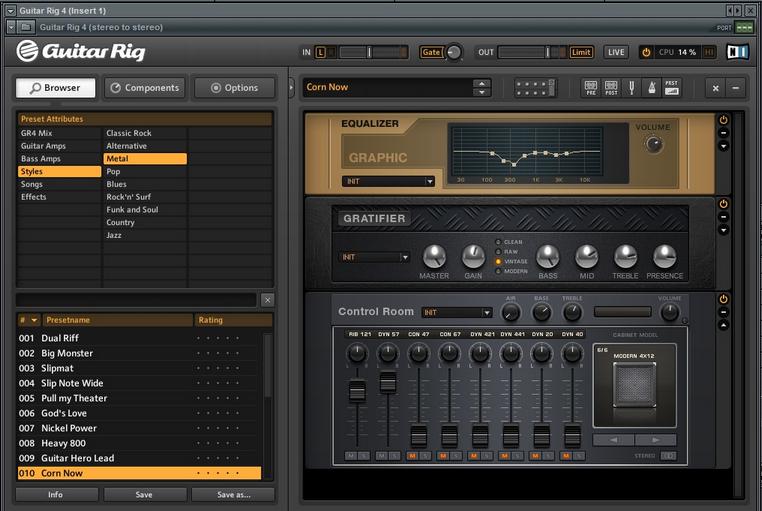
В Key Switches Пример настройки KS. Рисунок 2 настраиваем клавиши на использование нужных нам гитарных приемов.

Рисунок 2:
- BridgeMute — приглушение струн.
- SlideDown — спуск по струнам.
- SlideUp — подъем (аналогично предыдущему).
- Scrapes — для придания реалистичности, скрипы, скрежете на гитаре и т.д.
- Bend — подтяжка, поднятие ноты на определенный интервал.
- Interval — использование различных октав, рифов и т.д.
Если, что то опустил или у Вас возникнут вопросы, я с удовольствием на них отвечу.
Читайте также:


